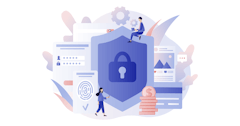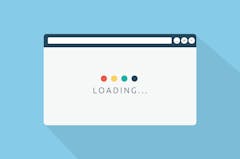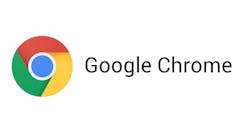Firefox のロケーションバー検索は、任意のキーワードと組み合わせることで簡単に色々な検索ができます。これがかなり便利なので頻繁に使うのですが、せっかくなので自分の Firefox に登録している検索ショートカットを晒してみます。
Firefox のロケーションバー検索は、任意のキーワードと組み合わせることで簡単に色々な検索ができます。これがかなり便利なので頻繁に使うのですが、せっかくなので自分の Firefox に登録している検索ショートカットを晒してみます。
下のファイルを解凍して、Firefox のブックマークにインポートすれば OK
中身はこんな感じ
| gog <keywords> で Google 検索 | |
| Google (I'm Feeling Lucky) | gogl <keywords> で I'm Feeling Lucky 検索 |
| Google News | news <keywords> で Google News 検索 |
| Google Blog Search | gblog <keywords> で Google Blog 検索 |
| Google Maps | gmap <keywords> で Google Maps 検索 |
| Wikipedia Ja | wi <keywords> で Wikipedia 日本語版検索 |
| goo 辞書 | dict <keywords> で goo 辞書検索 |
| e-Words | it <keywords> で IT 用語検索 |
| Technorati Japan | te <keywords> で Blog 検索 |
| はてな | ha <keywords> ではてな検索 |
| YouTube | yt <keywords> で YouTube 検索 |
| del.icio.us | de <keywords> で del.icio.us 検索 |
| flickr | fl <keywords> で Flickr から画像検索 |
| Yahoo! オークション | yauc <keywords> で Yahoo! オークション検索 |
| W3C | w3c <keywords> で W3C サイト検索 |
| W3C CSS Validation Service | cssvl <URI> で CSS Validate |
| W3C Markup Validation Service | mval <URI> で Markup Validate |
| CPAN Search | cpan <keywords> で CPAN 検索 |
| ヤマト運輸 | yamato <伝票番号> で宅配状況問い合わせ |
ブックマークのインポートが完了すれば、上記のような検索ショートカットが使えるようになります。
例えば、Wikipedia で 「インターネット」 という言葉を検索したい時はロケーションバーに、「wi インターネット」 と入力すればよいというわけ。
![]()
ちなみにキーワードの後のスペースは半角スペースでないと正しく動作しないのでご注意を。また、各ショートカットのプロパティから、キーワードは自由に変更できますので、お好みに合わせて変更してみてください。